Hỗ trợ tư vấn
Tư vấn - Giải đáp - Hỗ trợ đặt tài liệu
Mua gói Pro để tải file trên Download.vn và trải nghiệm website không quảng cáo
Tìm hiểu thêm »TikTok là một ứng dụng mạng xã hội video được rất nhiều người sử dụng hiện nay. Với ứng dụng này, chúng ta không chỉ thoải mái chèn nhạc nền vào video của mình mà còn có thể lồng tiếng cho video TikTok.
Đây là một tính năng vô cùng hữu ích trên TikTok, cho phép người dùng ghi âm giọng nói của mình và chèn vào video. Nếu bạn chưa biết làm sao để sử dụng tính năng ghi âm của ứng dụng, thì sau đây Download.vn xin mời các bạn cùng theo dõi bài viết hướng dẫn quay video lồng tiếng trên TikTok.
Tải TikTok trên Android Tải TikTok trên iOS
Bước 1: Đầu tiên chúng ta sẽ mở ứng dụng TikTok trên điện thoại của mình lên, tại trang chủ của ứng dụng nhấn vào biểu tượng dấu cộng ở phía dưới màn hình.
Bước 2: Chạm vào biểu tượng hình tròn để bắt đầu quay video TikTok, hoặc ấn vào mục Tải lên để tải video từ điện thoại lên.
Bước 3: Nhấn và giữ vào biểu tượng hình ô vuông để quay video TikTok.
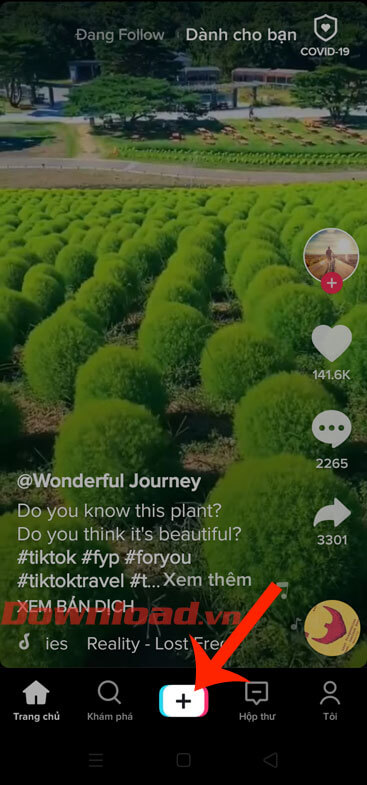
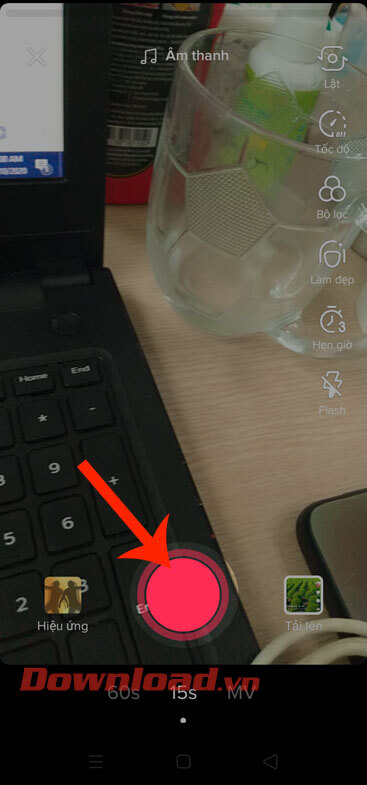
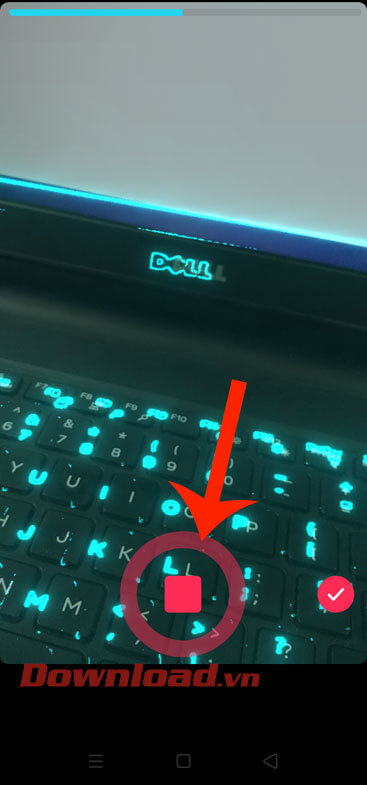
Bước 4: Sau khi đã quay video xong, tại màn hình chỉnh sửa video, hãy chạm vào biểu tượng ghi âm ở phía bên phải màn hình.
Bước 5: Tiếp theo, nhấn vào giữ vào biểu tượng hình tròn để bắt đầu ghi âm và lồng tiếng vào video vừa quay.
Bước 6: Khi đã lồng tiếng xong, ấn vào nút Lưu ở góc bên phải phía trên màn hình.
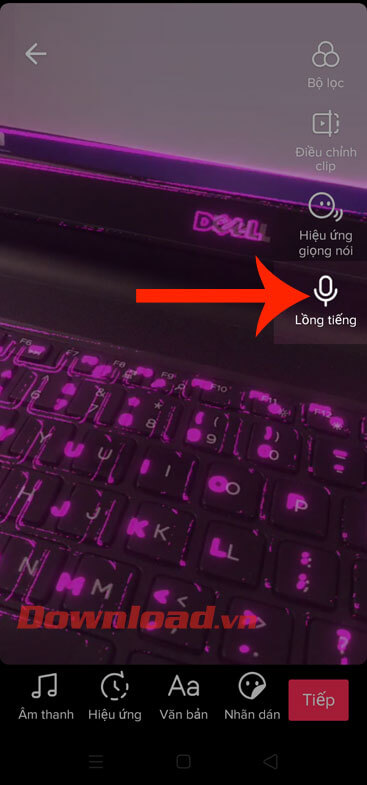
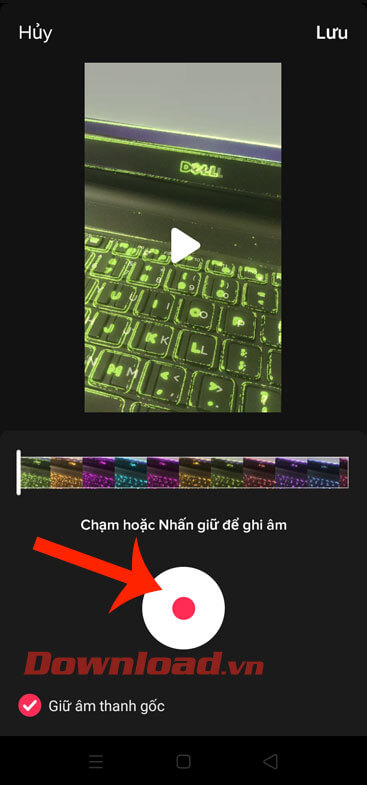
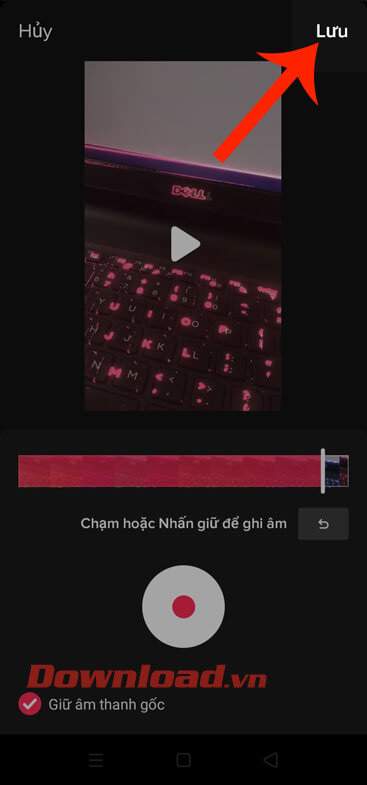
Bước 7: Lúc này quay lại phần chỉnh sửa video, các bạn có thể thêm hiệu ứng hoặc nhãn dán, văn bản vào video. Sau đó, chạm vào nút Tiếp.
Bước 8: Viết caption cho video Tik Tok của mình, rồi nhấn vào nút Đăng ở góc bên phải phía dưới màn hình.
Bước 9: Cuối cùng, hãy đợi một lát để video lồng tiếng của bạn được đăng lên TikTok.

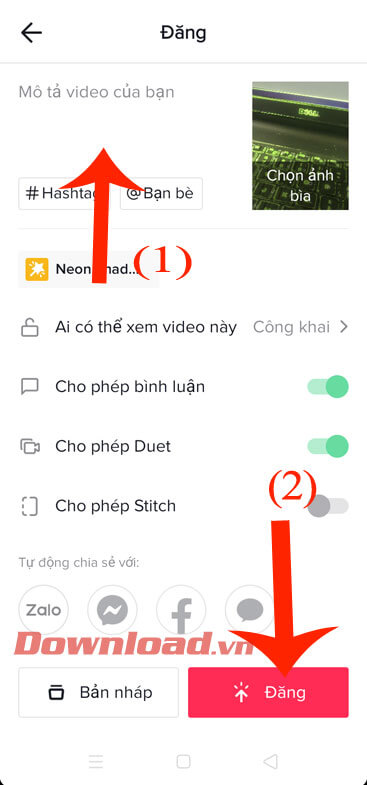
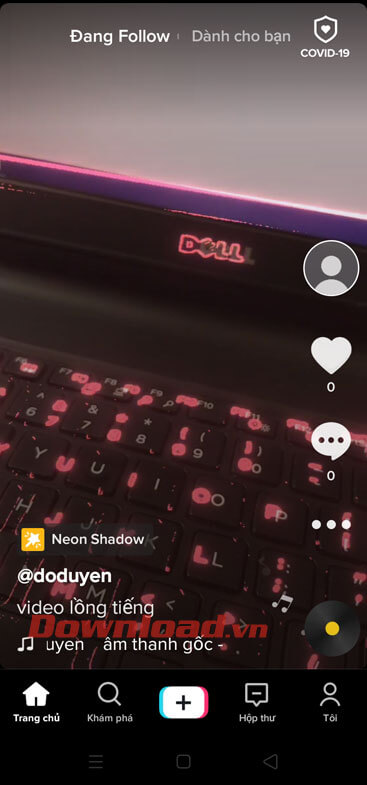
Chúc các bạn thực hiện thành công!
Theo Nghị định 147/2024/ND-CP, bạn cần xác thực tài khoản trước khi sử dụng tính năng này. Chúng tôi sẽ gửi mã xác thực qua SMS hoặc Zalo tới số điện thoại mà bạn nhập dưới đây: